Wenn Sie über eine in Cloud POS integrierte E-Commerce-Website verfügen, werden Sie feststellen, dass, wenn ein Kunde erfolgreich online eine Bestellung aufgibt, diese automatisch in Ihr Cloud POS System heruntergeladen wird.
Am Point of Sale (POS) können Sie eine Reihe von Funktionen ausführen, die Ihnen dabei helfen, Zeit zu sparen und Genauigkeit sicherzustellen, während Sie die Bestellung des Kunden für den Versand oder die Abholung vorbereiten.
In diesem Artikel befassen wir uns mit den grundlegenden Abläufen bei der Abwicklung einer Webbestellung in Cloud POS .
Hier können Sie sich auch eine Videoanleitung zur Abwicklung von Webbestellungen ansehen:
Wo finde ich Webbestellungen in POS?
Bestellungen, die auf Ihrer E-Commerce-Website aufgegeben werden, werden automatisch in Cloud POS heruntergeladen. Web-Bestellungen werden als Arbeitsaufträge in der Cloud POS Plattform erstellt. Sie finden diese in POS, indem Sie in der unteren Menüleiste auf die Schaltfläche „Bestellungen zurückrufen“ klicken:
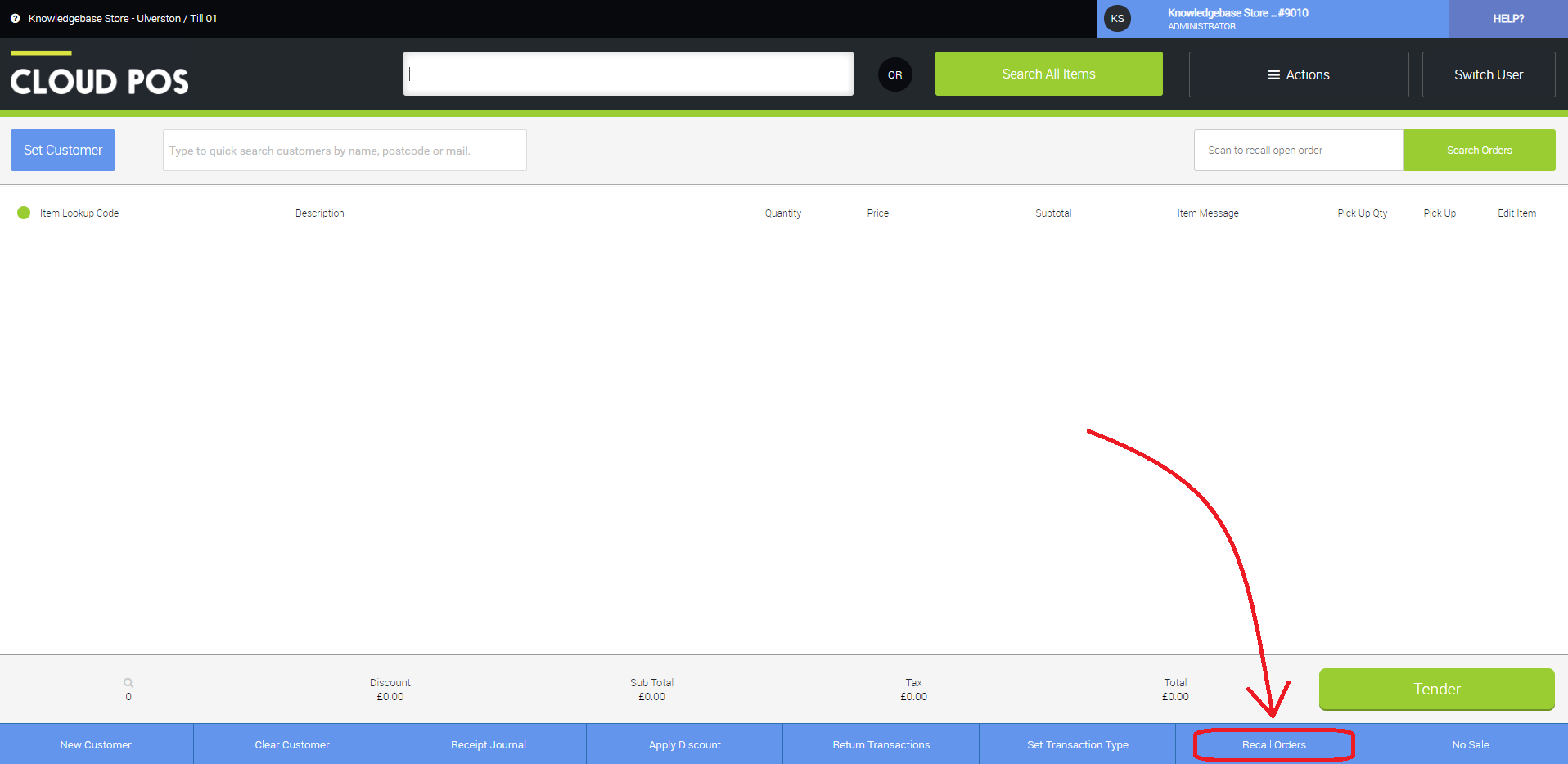
Sobald Sie auf „Bestellungen zurückrufen“ geklickt haben, wird eine Liste aller offenen Bestellungen in diesem Geschäft angezeigt. Dazu gehören Arbeitsaufträge, Werkstattaufträge, Abwesenheiten und Angebote.
Alle Web-Bestellungen werden mit der Referenz „Web-Bestellnummer“ heruntergeladen. Um sich also ausschließlich auf Web-Bestellungen zu konzentrieren, kann es hilfreich sein, „Web“ in das Feld „Referenz“ einzugeben und diesen Filter anzuwenden .

Um den Arbeitsauftrag zu öffnen, können Sie entweder auf die Zeile doppelklicken oder die Zeile markieren und auf die Schaltfläche „Ausgewählten Auftrag abrufen“ klicken.
Artikel zur Abholung scannen (optional)
Wenn Sie bereits mit Arbeitsaufträgen vertraut sind, die im Geschäft erstellt wurden, werden Sie einen Unterschied bemerken: Wenn Sie sich an einen Arbeitsauftrag erinnern, der durch eine E-Commerce-Transaktion erstellt wurde, wird Ihnen wie folgt ein Startbildschirm angezeigt das Beispiel unten:
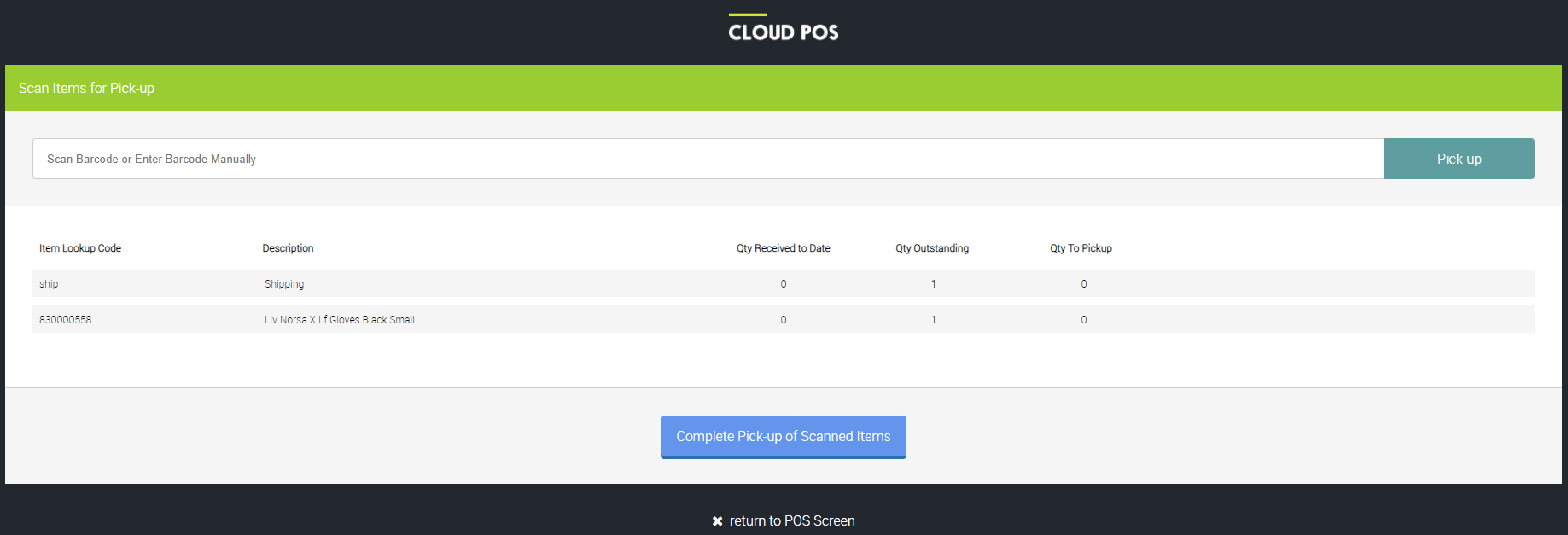
Die Nutzung dieser Funktionalität ist völlig optional. Damit können Sie zwar überprüfen, ob die Artikel, die Sie für die Bestellung vorbereiten, genau mit denen übereinstimmen, die der Kunde bestellt hat. Sie können diesen Schritt jedoch überspringen, indem Sie auf die Schaltfläche „Abholung der gescannten Artikel abschließen“ klicken.
Wenn Sie nicht beabsichtigen, Artikel zur Abholung zu scannen, fahren Sie mit dem Abschnitt unten mit dem Titel „Drucken eines Versandetiketts“ fort.
In diesem Bildschirm haben Sie die Möglichkeit, die in der Bestellung enthaltenen Artikel zu scannen. Sie müssen keine Artikel scannen, die nicht zum Lagerbestand gehören, z. B. Versandartikel.
Wenn Sie einen Artikel scannen, wird die entsprechende Zeile grün hervorgehoben und das Feld „Abholmenge“ wird entsprechend der gescannten Menge aktualisiert:
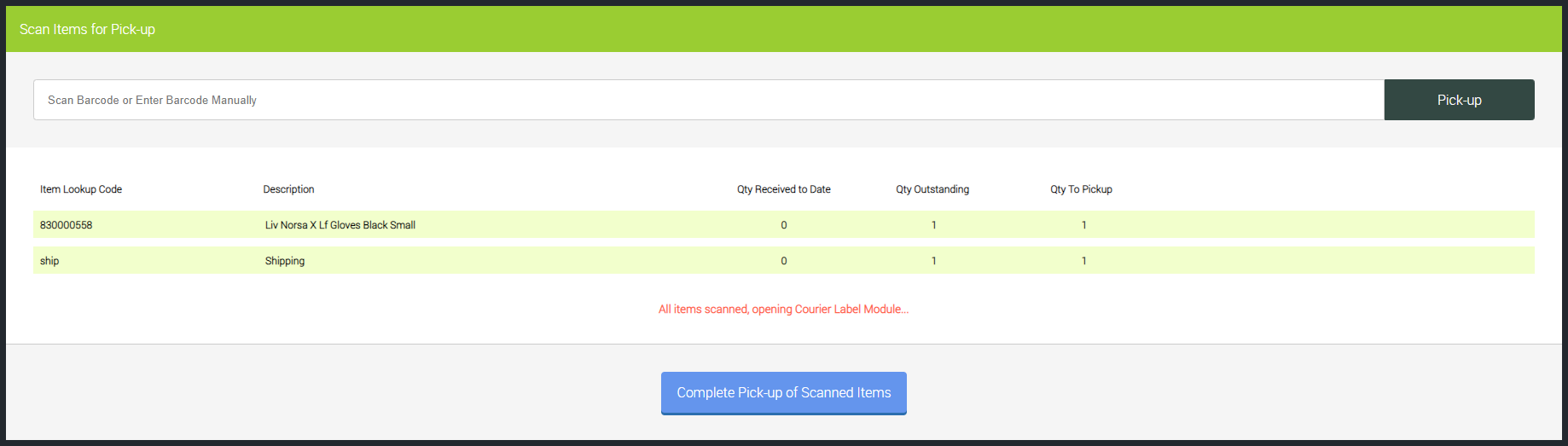
Wenn Sie alle Artikel der Bestellung eingescannt haben, öffnet sich automatisch das Courier-Integration-Fenster, in dem Sie bei Bedarf ein Versandetikett für diese Bestellung ausdrucken können.
Wenn Sie ein Etikett ausdrucken möchten, können Sie mit dem folgenden Abschnitt mit dem Titel „Das Courier-Integrationsfenster“ fortfahren, um herauszufinden, wie das geht.
Drucken eines Versandetiketts (optional)
Wenn Sie sich entschieden haben, die Artikel nicht zur Abholung einzuscannen und stattdessen auf „Abholung der gescannten Artikel abschließen“ geklickt haben, gelangen Sie zum allgemeinen POS-Bildschirm und die Bestellung des Kunden wird angezeigt, wobei als Referenz die Web-Bestellnummer angezeigt wird.
Sie gelangen auch zum gleichen Bildschirm, wenn Sie die Artikel eingescannt und ein Kurieretikett erstellt haben, wie wir im obigen Abschnitt beschrieben haben.
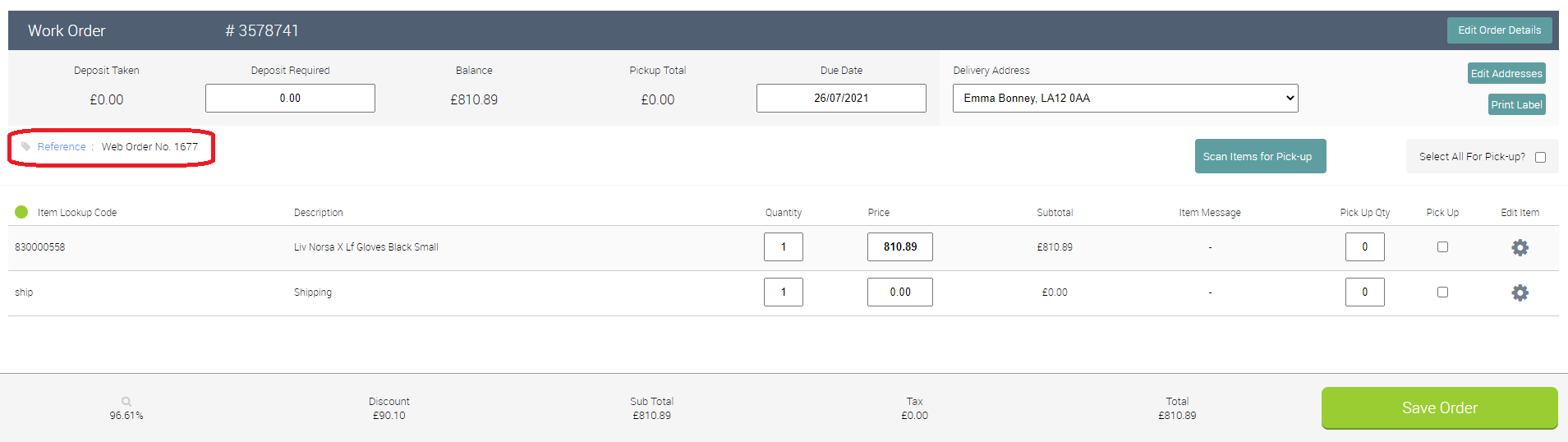
An dieser Stelle möchten Sie möglicherweise ein Versandetikett ausdrucken, wenn Sie über integrierte Kurierdienste verfügen und die Bestellung an den Kunden geliefert werden soll.
(Wenn Sie nicht vorhaben, ein Versandetikett auszudrucken, fahren Sie mit dem Abschnitt unten mit der Überschrift „ Abholung der Artikel der Bestellung“ fort.)
Wählen Sie im Abschnitt „Lieferadresse“ mithilfe des Dropdown-Menüs die entsprechende Adresse aus oder verwenden Sie die Schaltfläche „Adressen bearbeiten“ , um eine neue Lieferadresse hinzuzufügen, wenn die richtige nicht verfügbar ist. Wenn der Kunde keine abweichende Lieferadresse angegeben hat, steht die Rechnungsadresse zur Auswahl:

Nachdem Sie die Lieferadresse festgelegt haben, klicken Sie auf die Schaltfläche „Etikett drucken “. Dadurch wird das Fenster „Courier-Integration“ geöffnet.
Das Courier-Integrationsfenster (optional)
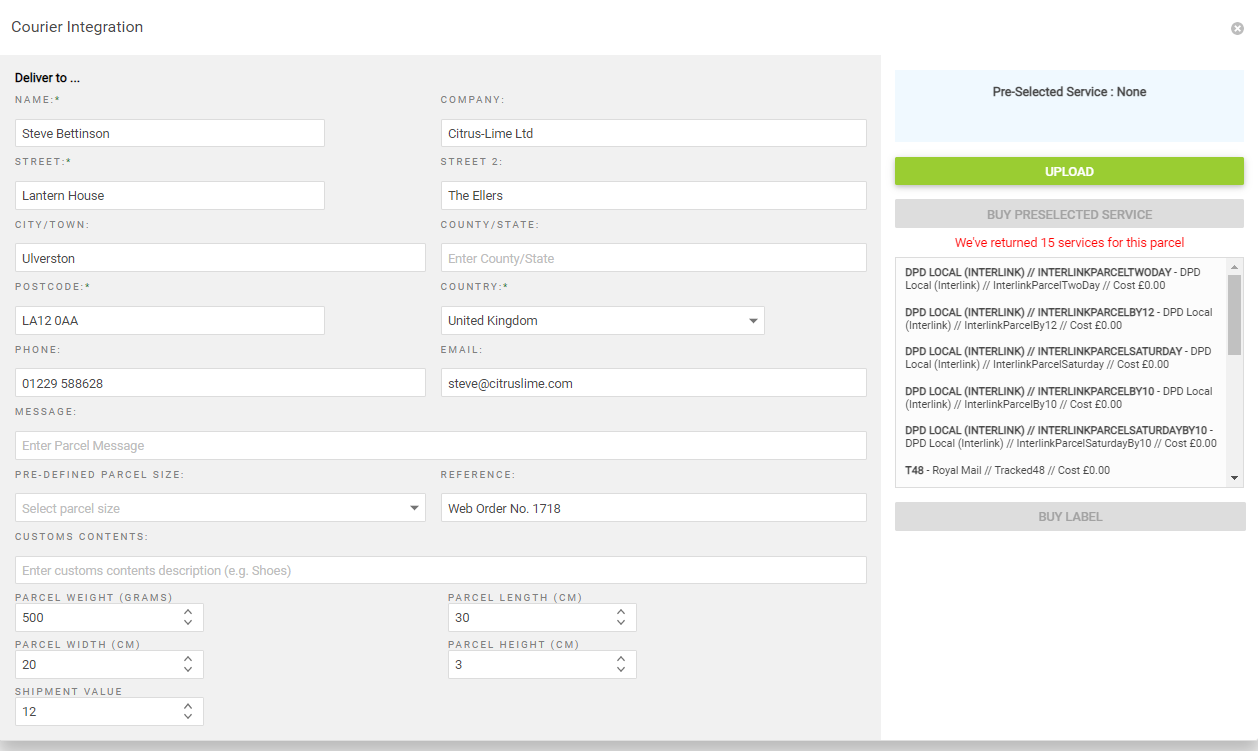
Wenn der Bildschirm „Courier-Integration“ angezeigt wird, sollten Sie nun die Adressinformationen noch einmal überprüfen und etwaige Gewichts- und Größeninformationen eingeben.
Sie haben nun zwei Möglichkeiten, den Kurierdienst auszuwählen, mit dem die Sendung versendet werden soll.
Möglicherweise stellen Sie fest, dass der Kunde beim Bezahlen auf Ihrer E-Commerce-Website bereits den von ihm gewünschten Service ausgewählt hat. Wenn dies der Fall ist, sehen Sie oben rechts im Courier-Integrationsfenster einen entsprechenden Hinweis:
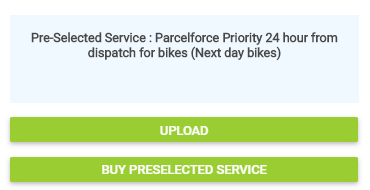
In diesem Fall können Sie auf die Schaltfläche „Vorausgewählten Service kaufen“ klicken und ein Etikett für den vom Kunden ausgewählten Kurierdienst wird gedruckt.
Alternativ können Sie die Option „Hochladen“ verwenden, um einen Dienst manuell auszuwählen. Die Abmessungen und das Gewicht der Sendung bestimmen, welche Kurierdienste Sie nutzen können. Nachdem Sie diese Informationen hinzugefügt haben, klicken Sie auf Hochladen , um die Versandoptionen zu aktualisieren.
HINWEIS: Wenn Sie Details im Bildschirm „Courier-Integration“ ändern, müssen Sie erneut auf „Hochladen“ klicken, damit diese Änderungen registriert werden.
Anschließend müssen Sie den Versanddienst auswählen, den Sie nutzen möchten, und auf die Schaltfläche „Etikett kaufen“ klicken.
Es öffnet sich ein Popup-Fenster, in dem eine Vorschau des Etiketts angezeigt wird, und das Etikett wird auf dem Kurieretikettendrucker gedruckt, der mit der Kasse verknüpft ist, an der Sie gerade arbeiten.
Abholung der bestellten Artikel
In fast allen Situationen, in denen es um eine Online-Bestellung geht, versenden Sie alle Artikel der Bestellung auf einmal – oder der Kunde holt sie ab.
In diesem Fall können Sie Zeit sparen, indem Sie auf das Kontrollkästchen „Alle zur Abholung auswählen“ klicken:
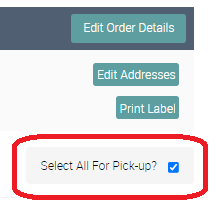
Sobald Sie dies getan haben, wird die Schaltfläche „Bestellung speichern“ in der unteren rechten Ecke des Bildschirms in „ Ausschreibung “ umbenannt:
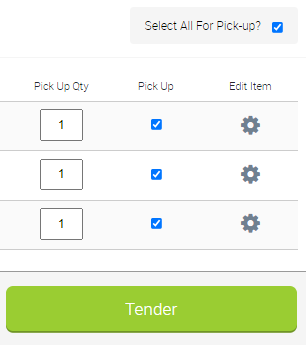
Ausschreibung der Transaktion
Durch Klicken auf die Schaltfläche „Ausschreibung“ gelangen Sie zur Seite „Ausschreibungstransaktion“ . Hier sehen Sie, dass der Wert der Transaktion bereits im Zahlungsmittelfeld ausgefüllt ist, das der vom Kunden verwendeten Zahlungsmethode entspricht:
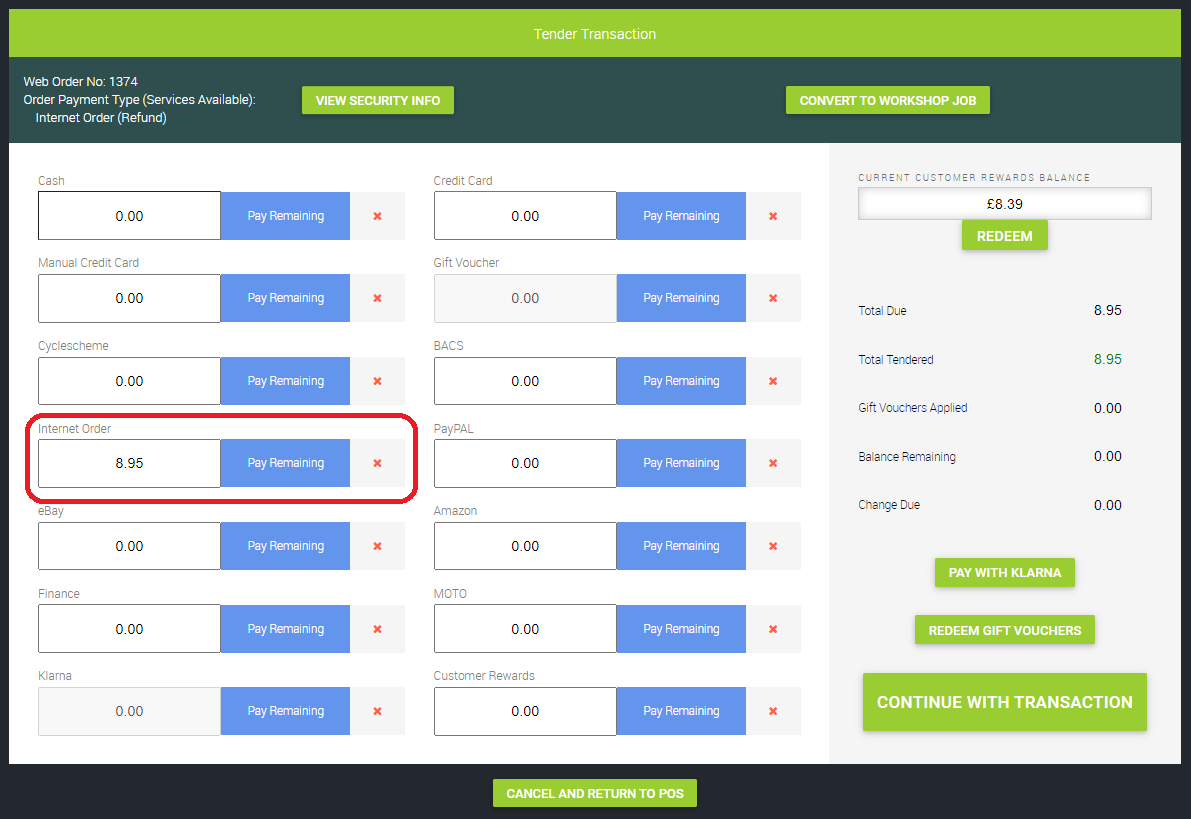
Im obigen Beispiel hat der Kunde mit Kredit- oder Debitkarte bezahlt, daher wird die Zahlungsart „Internetbestellung“ automatisch ausgefüllt. Wenn der Kunde per PayPal bezahlt hätte, würde stattdessen dieser Zahlungsmitteltyp ausgefüllt werden.
Dasselbe Prinzip gilt für die Zahlungsarten Klarna, Mobile Payment (Apple Pay) und Cyclescheme-Gutscheine, die automatisch ausgefüllt werden, wenn diese Zahlungsmethoden verwendet werden.
An dieser Stelle wird dringend empfohlen, auf die Schaltfläche „Sicherheitsinformationen anzeigen“ zu klicken und die angezeigten Informationen zu überprüfen:

Die hier angezeigten Ergebnisse werden von den Sicherheitsüberprüfungsregeln bestimmt, die Sie für die Zahlungsmethode festgelegt haben. Eine Bestellung wird jedoch auf der E-Commerce-Website nicht abgeschlossen, wenn die von Ihnen angegebenen Sicherheitsüberprüfungen nicht bestanden werden.
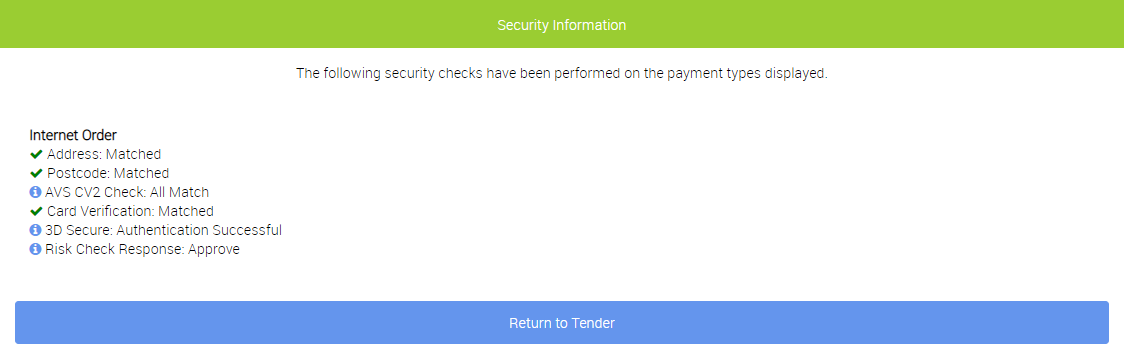
Wenn Sie mit den angezeigten Ergebnissen zufrieden sind, klicken Sie auf „Zurück zur Ausschreibung“ . Dadurch gelangen Sie zurück zum Bildschirm „Ausschreibungstransaktion“.
Wenn Sie bereit sind, die Transaktion abzuschließen, klicken Sie auf die Schaltfläche „Mit Transaktion fortfahren“ .
Treffen Sie auf dem folgenden Bildschirm Ihre Auswahl aus den Optionen zum Drucken einer Quittung, zum Öffnen der Kassenschublade und zum Senden einer E-Quittung.
Klicken Sie abschließend auf „Transaktion abschließen“ , um die Bearbeitung der Bestellung abzuschließen.
Artikel in der Bestellung ändern
Wenn ein Kunde Kontakt aufnimmt, bevor Sie die Bestellung vorbereiten, und Sie um die Änderung eines Artikels in der Bestellung bittet, können Sie die Anleitung in diesem Artikel befolgen:
Umtausch von Artikeln im Rahmen einer Webbestellung, die ich noch nicht bearbeitet habe
Stornierung einer Bestellung vor dem Versand
Anleitungen zum Entfernen von Artikeln aus einer Bestellung oder zum Stornieren einer gesamten Bestellung vor dem Versand finden Sie hier:
Wie nutze ich integrierte E-Commerce-Rückerstattungen?